แก้ไขรหัสข้อผิดพลาด Netflix NW-6-503
เบ็ดเตล็ด / / July 13, 2022

การรับชมภาพยนตร์และซีรีส์ทางเว็บเรื่องโปรดบน Netflix ถือเป็นสิ่งที่ดีที่สุดที่ควรทำในช่วงเวลาว่าง แต่ถ้าคุณไม่สามารถสตรีมบน Netflix และพบรหัสข้อผิดพลาด Netflix nw-6-503 ไม่ต้องกังวล! นี่เป็นปัญหาหลักที่เกิดขึ้นเมื่อ Netflix ไม่สามารถเชื่อมต่อกับเซิร์ฟเวอร์ของตนได้ เรานำเสนอคำแนะนำที่สมบูรณ์แบบเพื่อแก้ไขข้อผิดพลาดนี้ นอกจากนี้ คุณยังสามารถแก้ไขรหัสข้อผิดพลาด Netflix nw-6-403 ได้ด้วยการดำเนินการตามวิธีการแก้ไขปัญหาที่กำหนด อ่านบทความต่อเพื่อทราบวิธีแก้ไขปัญหานี้

สารบัญ
- วิธีแก้ไขรหัสข้อผิดพลาด Netflix NW-6-503
- วิธีที่ 1: วิธีการแก้ไขปัญหาเบื้องต้น
- วิธีที่ 2: โหลดแอป Netflix ซ้ำ
- วิธีที่ 3: ล้างคุกกี้ Netflix
- วิธีที่ 4: อัปเดตแอป Netflix
- วิธีที่ 5: อัปเดตเว็บเบราว์เซอร์
- วิธีที่ 6: ปิดใช้งาน VPN และพร็อกซีเซิร์ฟเวอร์
- วิธีที่ 7: รีเซ็ต DNS Cache
- วิธีที่ 8: ติดต่อฝ่ายบริการลูกค้า
วิธีแก้ไขรหัสข้อผิดพลาด Netflix NW-6-503
สาเหตุหลักของข้อผิดพลาด Netflix ดังกล่าวคือไฟล์แคชในอุปกรณ์สตรีมของคุณเสียหายและจำเป็นต้องรีเฟรช ดังนั้นเราจึงได้ระบุวิธีการแก้ไขปัญหาที่เป็นไปได้ทั้งหมดเพื่อแก้ไขปัญหา ก่อนดำเนินการตามขั้นตอน คุณควรตรวจสอบก่อนว่าเซิร์ฟเวอร์ Netflix หยุดทำงานหรือไม่ เยี่ยม
เป็นหน้าลงของ Netflix เพื่อตรวจสอบสถานะเซิร์ฟเวอร์
วิธีที่ 1: วิธีการแก้ไขปัญหาเบื้องต้น
1. รีบูตเราเตอร์
1. ค้นหา ปุ่มเปิดปิด ที่ด้านหลังของเราเตอร์ของคุณ
2. กดปุ่มหนึ่งครั้งเพื่อ ปิดมัน.

3. ตอนนี้, ตัดการเชื่อมต่อสายไฟเราเตอร์ และรอจนกว่าพลังงานจะหมดจากตัวเก็บประจุ
4. แล้ว, เชื่อมต่อใหม่สายไฟ และเปิดเครื่องหลังจากผ่านไปหนึ่งนาที
5. รอจนกว่าการเชื่อมต่อเครือข่ายจะถูกสร้างขึ้นใหม่และ ลองลงชื่อเข้าใช้อีกครั้ง.
2. รีบูตพีซี
การรีสตาร์ทอย่างง่ายอาจช่วยแก้ปัญหาได้ ทำตามขั้นตอนที่กำหนดเพื่อรีสตาร์ทพีซี
1. กด แป้นวินโดว์.
2. คลิกที่ พลัง ปุ่มที่มุมล่างซ้าย
3. ตอนนี้เลือก เริ่มต้นใหม่ ตัวเลือกในการรีบูตเครื่องพีซี

3. เรียกใช้ตัวแก้ไขปัญหาระบบ
รหัสข้อผิดพลาด Netflix ดังกล่าว NW-6-503 อาจเกิดขึ้นเนื่องจากปัญหาอินเทอร์เน็ตในพีซีของคุณ อ่านคู่มือของเราเพื่อ แก้ไขปัญหาการเชื่อมต่อเครือข่ายใน Windows 10. หากคุณใช้แอพ Netflix คุณสามารถเรียกใช้ตัวแก้ไขปัญหาแอพ Windows Store เพื่อแก้ไขจุดบกพร่องของแอพ ทำตามขั้นตอนด้านล่างเพื่อทำเช่นนั้น
1. ตี แป้นวินโดว์ และพิมพ์ แก้ไขปัญหาการตั้งค่า ในแถบค้นหา จากนั้นคลิกที่ เปิด.

2. ที่นี่เลื่อนลงและเลือก แอพ Windows Store ตัวแก้ไขปัญหา
3. ตอนนี้คลิกที่ เรียกใช้ตัวแก้ไขปัญหา ตัวเลือก.

4. ติดตาม คำแนะนำบนหน้าจอ เพื่อใช้การแก้ไขหากตรวจพบข้อผิดพลาด
4. อัพเดท Windows
หากระบบปฏิบัติการของคุณล้าสมัย สิ่งนี้จะสร้างจุดบกพร่องและข้อผิดพลาดต่างๆ ติดตามบทความของเรา เพื่อดาวน์โหลดและติดตั้งการอัปเดต Windows 10 ล่าสุด.

วิธีที่ 2: โหลดแอป Netflix ซ้ำ
หาก Netflix ไม่สามารถเชื่อมต่อกับเซิร์ฟเวอร์ได้ คุณจะต้องรีเฟรชข้อมูลแคช คุณสามารถทำได้โดยโหลดแอป Netflix ซ้ำ ทำตามขั้นตอนเหล่านี้เพื่อแก้ไขรหัสข้อผิดพลาด Netflix NW-6-503 โดยโหลดแอป Netflix ใหม่
1. คลิกที่ รายละเอียดเพิ่มเติม ตัวเลือกในหน้าจอข้อผิดพลาด
2. จากนั้นเลือก รีโหลด Netflix ตัวเลือก.

ยังอ่าน:วิธีแก้ไขข้อผิดพลาด Netflix UI3010
วิธีที่ 3: ล้างคุกกี้ Netflix
1. นำทางไปยัง คุกกี้ล้าง Netflix หน้าหนังสือ. หลังจากไปที่หน้า คุกกี้ทั้งหมดจะถูกล้างออกจากไซต์

2. ตอนนี้คลิกที่ เข้าสู่ระบบ และเข้าสู่ระบบด้วยข้อมูลประจำตัวของคุณ

วิธีที่ 4: อัปเดตแอป Netflix
ทำตามขั้นตอนเหล่านี้เพื่ออัปเดตแอป Netflix ผ่าน Microsoft Store
1. ตี แป้นวินโดว์, พิมพ์ Microsoft Storeและคลิกที่ เปิด.
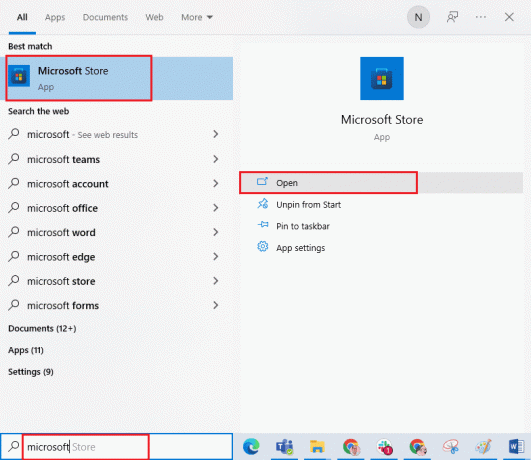
2. จากนั้นคลิกที่ ห้องสมุด ตัวเลือกที่มุมล่างซ้ายของ Microsoft Store หน้าต่าง.

3. จากนั้นคลิกที่ รับการอัปเดต ปุ่มตามที่แสดง
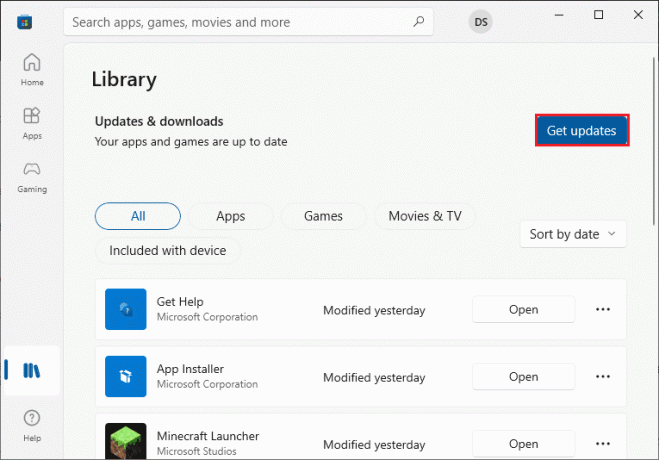
4. ตอนนี้คลิกที่ อัพเดททั้งหมด ปุ่มตามที่ไฮไลต์
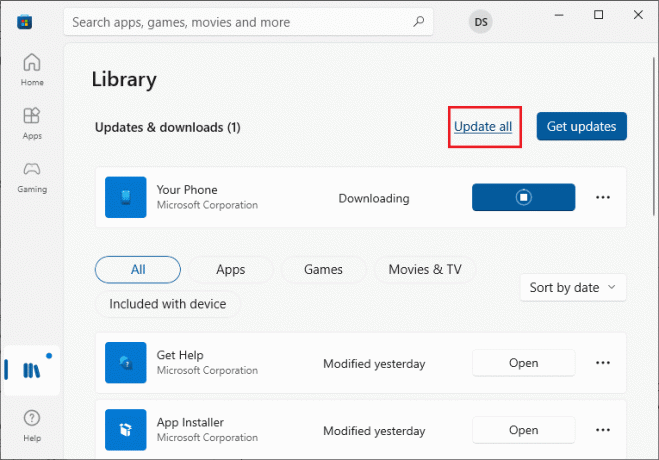
5. รอ Netflix เพื่อรับการอัปเดตแล้วเปิดใช้
ยังอ่าน:วิธีแก้ไขรหัสข้อผิดพลาด Netflix M7111-1101
วิธีที่ 5: อัปเดตเว็บเบราว์เซอร์
หากคุณใช้ Netflix บนเว็บเบราว์เซอร์ คุณสามารถอัปเดตเบราว์เซอร์และตรวจสอบว่ารหัสข้อผิดพลาดของ Netflix nw-6-403 ยังคงมีอยู่หรือไม่ นี่คือขั้นตอนในการอัปเดตเว็บเบราว์เซอร์
1. กด Windowsกุญแจ, พิมพ์ โครเมียม และคลิกที่ เปิด.

2. พิมพ์ chrome://settings/help ใน แถบที่อยู่ เพื่อเปิด .โดยตรง เกี่ยวกับ Chrome หน้าหนังสือ.
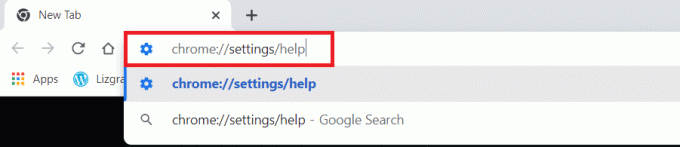
3A. หาก Google Chrome ได้รับการอัปเดตเป็นเวอร์ชันล่าสุดแล้ว จะแสดงขึ้น Chrome เป็นเวอร์ชันล่าสุด.

3B. หากมีการอัปเดตใหม่ เบราว์เซอร์จะอัปเดตเบราว์เซอร์เป็นเวอร์ชันล่าสุดโดยอัตโนมัติ
4. คลิกที่ เปิดใหม่ เพื่อรีสตาร์ทเบราว์เซอร์
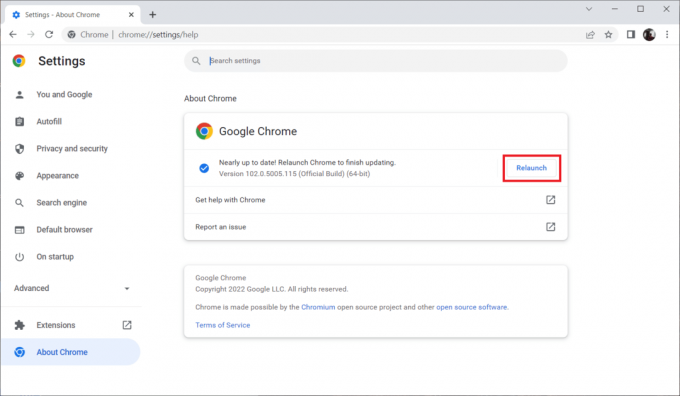
วิธีที่ 6: ปิดใช้งาน VPN และพร็อกซีเซิร์ฟเวอร์
คุณสามารถใช้เซิร์ฟเวอร์ VPN เพื่อดูรายการที่ไม่มีในภูมิภาคของคุณบน Netflix อย่างไรก็ตาม การใช้ VPN อาจทำให้เกิดรหัสข้อผิดพลาดของ Netflix NW-6-503 ดังนั้น หากคุณพบข้อผิดพลาดดังกล่าว ให้ลองปิดการใช้งานเซิร์ฟเวอร์ VPN อ่านคู่มือของเราเพื่อ ปิดใช้งาน VPN และพร็อกซีเซิร์ฟเวอร์ใน Windows 10.

ยังอ่าน:แก้ไขรหัสข้อผิดพลาด Netflix UI3012
วิธีที่ 7: รีเซ็ต DNS Cache
ต่อไปนี้เป็นขั้นตอนในการรีเซ็ตแคช DNS และ ipconfig เพื่อแก้ไขรหัสข้อผิดพลาด Netflix nw-6-403
1. ตี แป้นวินโดว์, พิมพ์ พร้อมรับคำสั่งและคลิกที่ เรียกใช้ในฐานะผู้ดูแลระบบ

2. ประการแรก รีเซ็ตแคช DNS. อ่านคู่มือของเราเพื่อ ล้างหรือรีเซ็ตแคช DNS.

3. จากนั้นพิมพ์ ipconfig /release สั่งแล้วกด เข้ากุญแจ.

4. ตอนนี้พิมพ์ ipconfig / ต่ออายุ คำสั่งและกด ใส่รหัส เพื่อต่ออายุที่อยู่ IP ของคุณ

วิธีที่ 8: ติดต่อฝ่ายบริการลูกค้า
สุดท้ายนี้ สามารถติดต่อได้ที่ ฝ่ายบริการลูกค้าของ Netflix และแก้ไขปัญหาของคุณเพื่อแก้ไขข้อผิดพลาด

ที่แนะนำ:
- แก้ไข Java TM Platform SE Binary ไม่ตอบสนองใน Windows 10
- แก้ไขปัญหาการรับคำเชิญเข้าร่วมปาร์ตี้ Xbox
- 5 แก้ไขข้อผิดพลาดที่ตรวจพบพร็อกซี Netflix
- แก้ไขข้อผิดพลาดโหมดไม่ระบุตัวตนบน Netflix
เราหวังว่าคุณจะสามารถแก้ไขได้ รหัสข้อผิดพลาดของ Netflix NW-6-503 ด้วยความช่วยเหลือของคู่มือนี้ แจ้งให้เราทราบว่าวิธีใดเป็นประโยชน์สำหรับคุณมากที่สุด สำหรับข้อสงสัยเพิ่มเติมหรือข้อเสนอแนะอันมีค่า โปรดแสดงความคิดเห็นด้านล่าง เรายินดีที่จะติดต่อกลับหาคุณ


